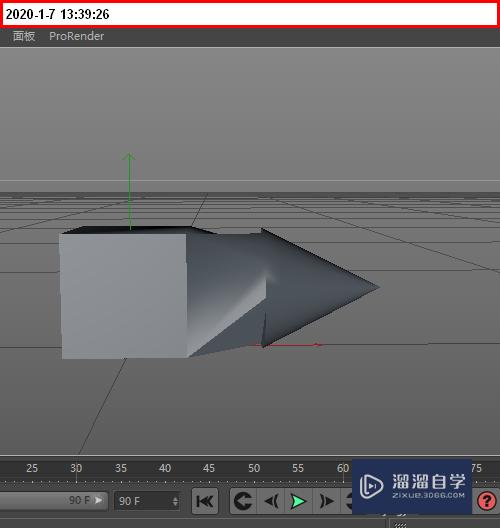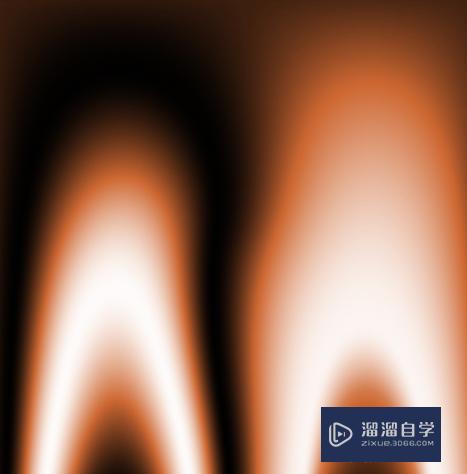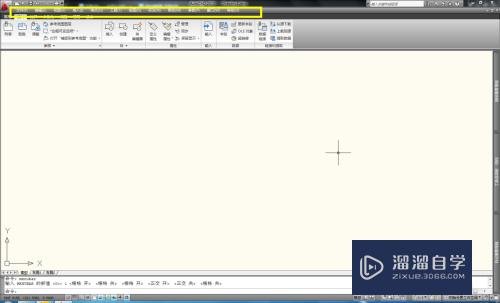CAD怎么调整绘图的次序(cad怎么调整绘图的次序设置)优质
在使用CAD绘制图形时。我们常常需要调整图形的次序。这样才能够更好的进行编辑图形。那么CAD怎么调整绘图的次序呢?其实方法很简单。小渲这就来告诉大家。
图文不详细?可以点击观看【CAD免费视频教程】
工具/软件
硬件型号:华为MateBook D 14
系统版本:Windows7
所需软件:CAD2010
方法/步骤
第1步
打开CAD这款软件。进入CAD的操作界面。如图所示:

第2步
在该界面内找到圆形命令。如图所示:
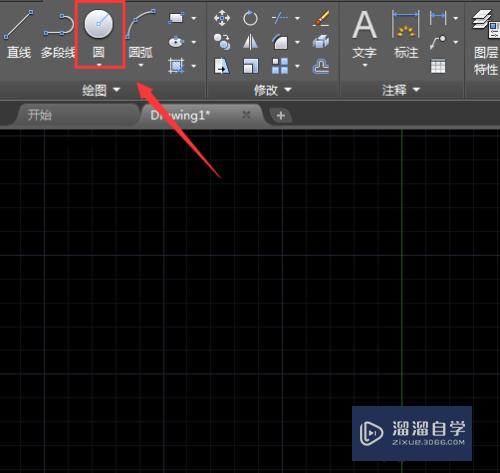
第3步
使用圆形命令。在绘图区绘制一个圆形。再在工具区里找到填充命令。如图所示:
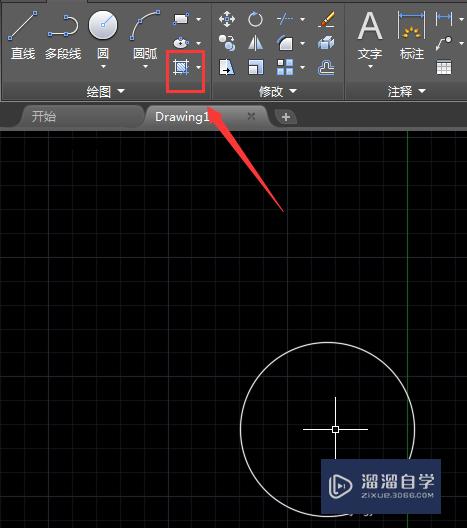
第4步
使用填充命令给圆形填充上红色。如图所示:
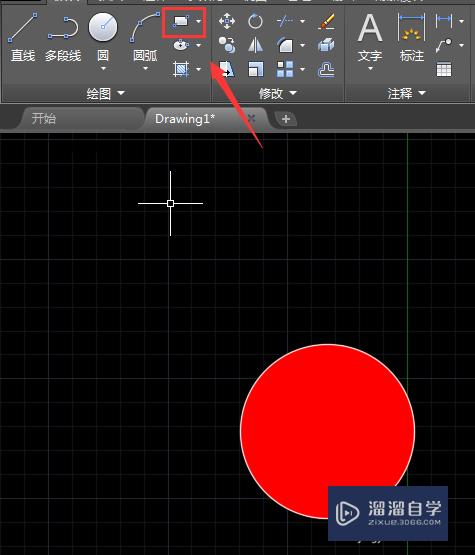
第5步
砸在工具区里找到矩形命令。在绘图区里绘制一个矩形。在选择填充命令设置填充色为蓝色。如图所示:
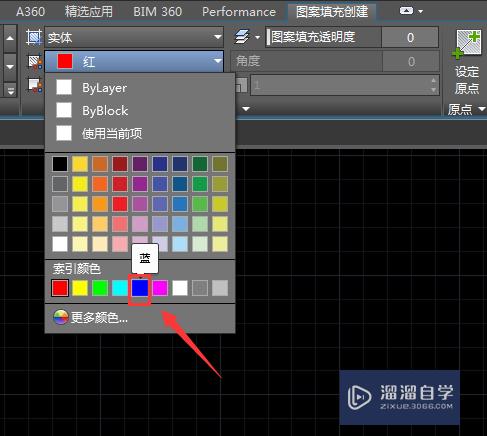
第6步
将矩形放到圆形上。可以看到圆形被矩形盖住了。如图所示:
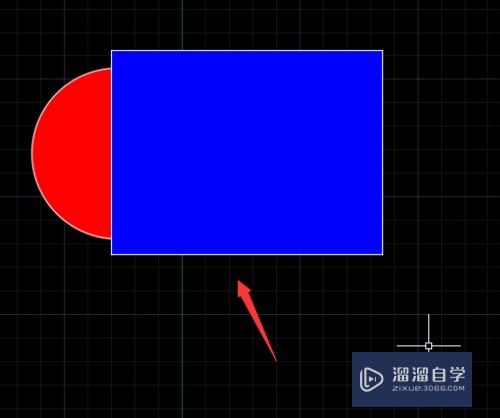
第7步
选择矩形单击鼠标右键在弹出的右键菜单里找到绘图次序选项。并在绘图次序里选择置于对象之下选项。如图所示:

第8步
点击置于对象之下选项。可以看到圆形就完全显示出来了。如图所示:
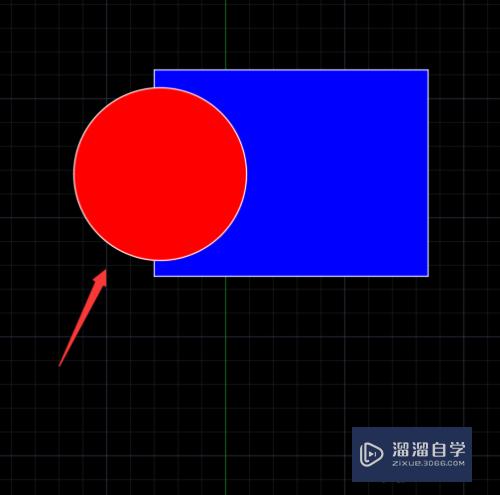
以上关于“CAD怎么调整绘图的次序(cad怎么调整绘图的次序设置)”的内容小渲今天就介绍到这里。希望这篇文章能够帮助到小伙伴们解决问题。如果觉得教程不详细的话。可以在本站搜索相关的教程学习哦!
更多精选教程文章推荐
以上是由资深渲染大师 小渲 整理编辑的,如果觉得对你有帮助,可以收藏或分享给身边的人
本文标题:CAD怎么调整绘图的次序(cad怎么调整绘图的次序设置)
本文地址:http://www.hszkedu.com/70558.html ,转载请注明来源:云渲染教程网
友情提示:本站内容均为网友发布,并不代表本站立场,如果本站的信息无意侵犯了您的版权,请联系我们及时处理,分享目的仅供大家学习与参考,不代表云渲染农场的立场!
本文地址:http://www.hszkedu.com/70558.html ,转载请注明来源:云渲染教程网
友情提示:本站内容均为网友发布,并不代表本站立场,如果本站的信息无意侵犯了您的版权,请联系我们及时处理,分享目的仅供大家学习与参考,不代表云渲染农场的立场!